电脑如何连接打印机?详细步骤教程
在这个数字时代,打印机是我们工作、学习中的重要伙伴。然而,许多人在首次使用新打印机时可能会遇到连接电脑的问题。别担心!本文将为您提供一个简单易懂的指南,让您轻松实现电脑与打印机的连接。
准备工作
在开始之前,请确保您已经准备好了以下物品:
- 一台电脑(无论是台式机还是笔记本电脑)
- 一部打印机
- 连接线(usb线或网线)或者wi-fi网络
步骤一:检查硬件和软件需求
首先,确保您的打印机已正确安装并打开。同时,检查您的电脑是否支持打印机连接。大多数现代操作系统如windows和macos都内置了打印机支持功能。此外,请确保您的电脑和打印机在同一网络下,或准备好连接线。
步骤二:连接设备
根据您的情况选择合适的连接方式:
- 有线连接:使用usb线或网线将打印机直接连接到电脑上。对于usb连接,只需插入两端即可;对于网线连接,则需要将一端插入打印机的以太网口,另一端插入路由器或交换机。
- 无线连接:如果您希望进行无线连接,请先确保打印机和电脑都连接到了同一wi-fi网络。然后,在打印机设置中选择“无线”或“网络设置”,按照屏幕上的指示完成设置。
步骤三:安装驱动程序
无论采用哪种连接方式,安装正确的驱动程序都是必不可少的。通常情况下,当您第一次尝试打印时,系统会自动检测到新连接的打印机,并提示您安装必要的驱动程序。如果未自动执行此操作,您可以访问打印机制造商的官方网站下载最新的驱动程序。
步骤四:测试打印
完成上述步骤后,您可以尝试打印一页测试页来确认一切正常工作。这一步骤有助于发现任何可能存在的问题,并及时解决。
小贴士:
- 在安装驱动程序时,请务必选择适合您操作系统的版本。
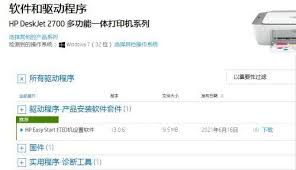
- 如果遇到困难,不要犹豫寻求专业人士的帮助,或者联系打印机制造商的技术支持团队。
- 定期更新您的打印机驱动程序,以确保最佳性能和兼容性。
通过遵循以上步骤,您应该能够顺利地将电脑与打印机连接起来。现在,您可以享受高效便捷的打印体验了!









